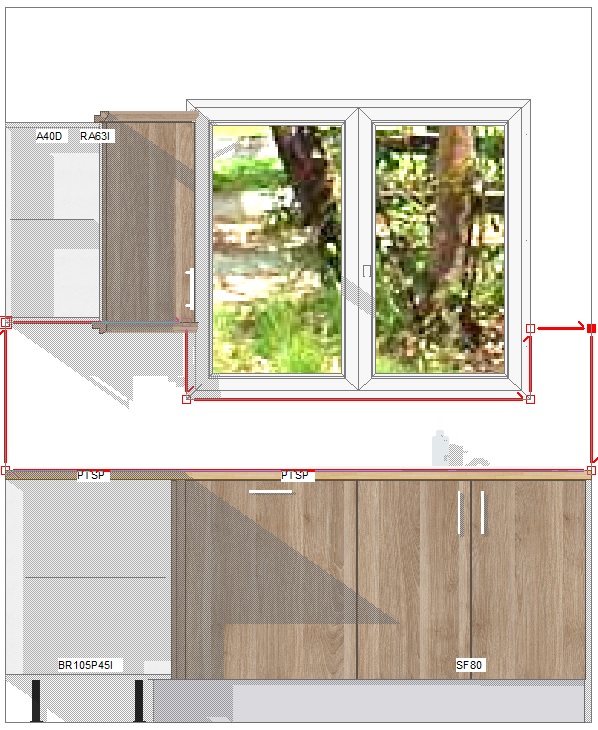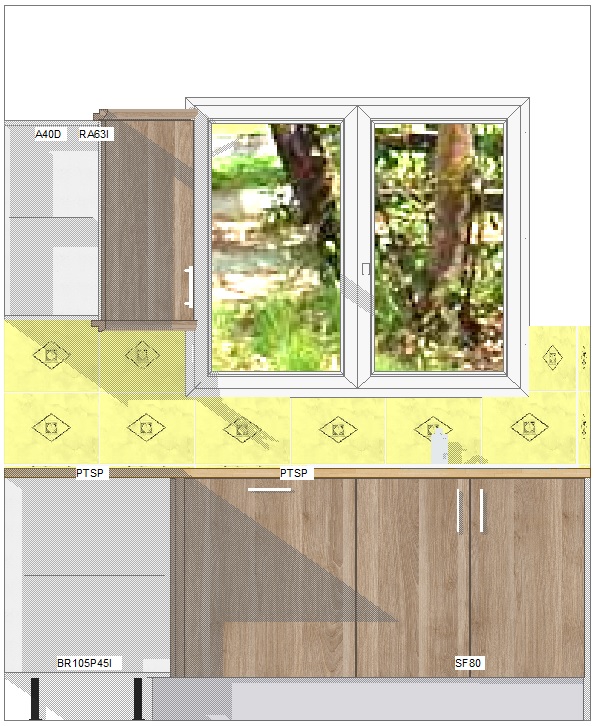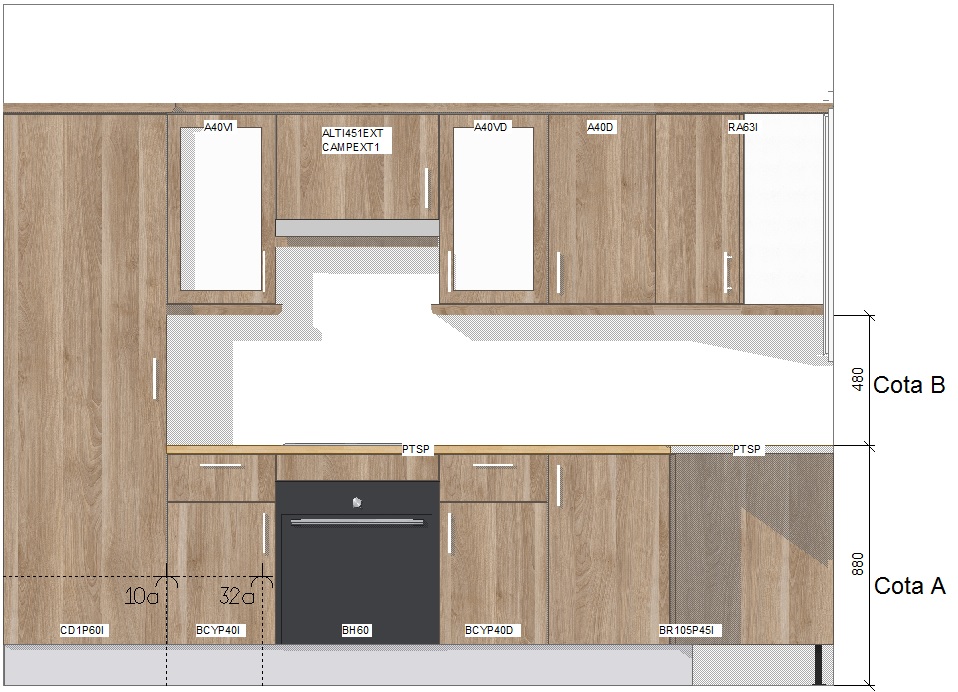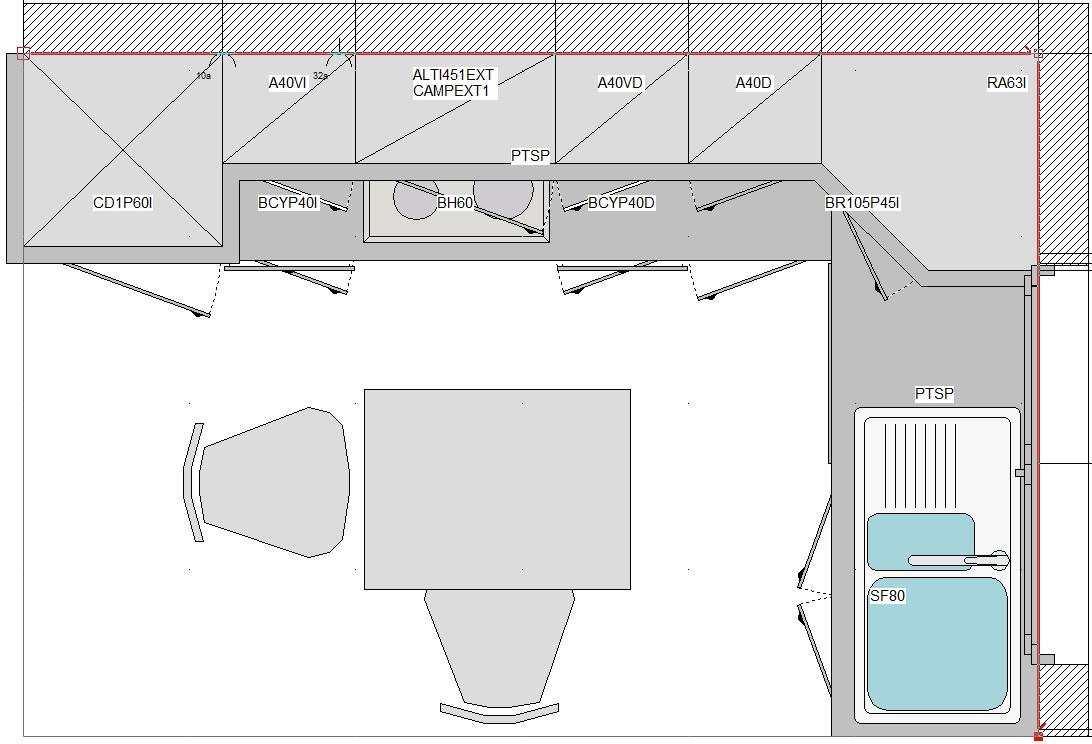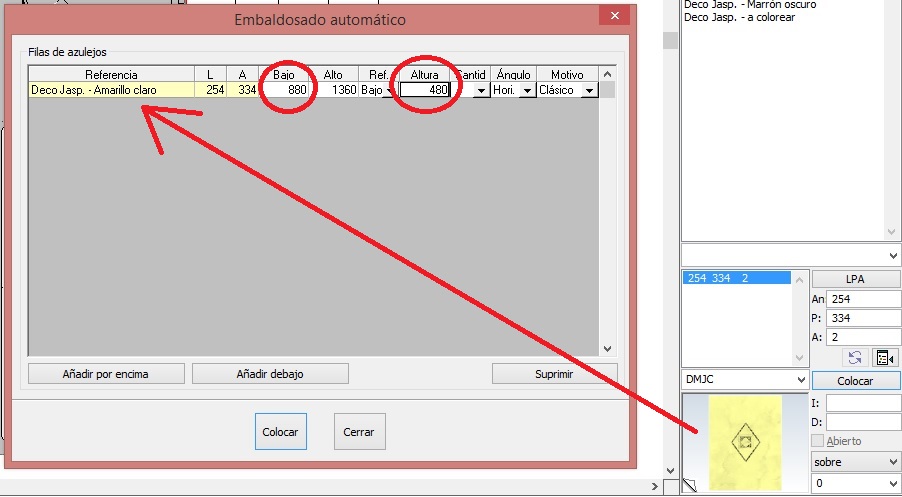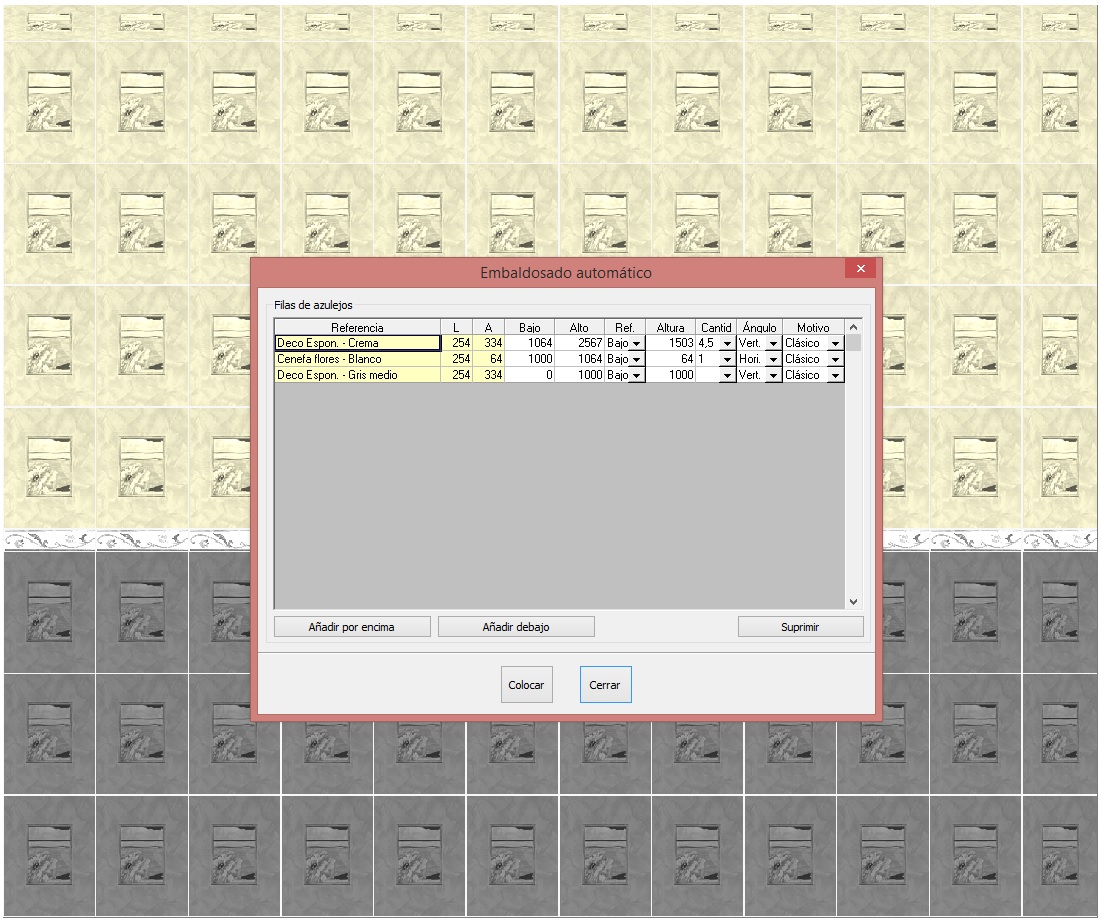Diferencia entre revisiones de «Colocar azulejos»
(Página creada con «<div id="top"></div> <table width="100%"> <tr> <td width="80%"> </td> <td valign="top" width="20%"> <table width="100%"> <tr> <td style="border: 1px s...») |
|||
| Línea 4: | Línea 4: | ||
<tr> | <tr> | ||
<td width="80%"> | <td width="80%"> | ||
| − | + | <p>Los azulejos se pueden colocar de dos maneras: Con una plantilla o de forma automática (Embaldosado automático). | |
| + | </p> | ||
| + | <p><b><big>Azulejos con plantilla</big></b> | ||
| + | </p> | ||
| + | <p>Hay que realizar con la plantilla la forma que van a seguir los azulejos. | ||
| + | </p> | ||
| + | <div align="center"> | ||
| + | <p class="cadreimg">[[Archivo:Fig.4_3a.jpg]]</p> | ||
| + | </div> | ||
| + | <p>Elija un azulejo del catálogo @CERAMICA (Cerámica pared) y pulse en "Colocar". | ||
| + | </p> | ||
| + | <div align="center"> | ||
| + | <p class="cadreimg">[[Archivo:Fig.4_3b.jpg]]</p> | ||
| + | </div> | ||
| + | <p><br /></p> | ||
| + | <p><b><big>Azulejos de forma automática (menú Proyecto|Embaldosado automático)</big></b> | ||
| + | </p> | ||
| + | <p>Debe hacer una declaración de las siguiente cotas. | ||
| + | </p> | ||
| + | <p>a) Cota A: desde el suelo hasta la encimera. | ||
| + | </p> | ||
| + | <p>b) Cota B: desde la encimera hasta los muebles altos. | ||
| + | </p> | ||
| + | <div align="center"> | ||
| + | <p class="cadreimg">[[Archivo:Fig.4_3c.jpg]]</p> | ||
| + | </div> | ||
| + | <p>A continuación debe realizar una plantilla por el perímetro que quiera que sigan los azulejos. | ||
| + | </p> | ||
| + | <p>c) La plantilla debe ir hacia la derecha y por el perímetro interno de las paredes. | ||
| + | </p> | ||
| + | <div align="center"> | ||
| + | <p class="cadreimg">[[Archivo:Fig.4_3d.jpg]]</p> | ||
| + | </div> | ||
| + | <p>Vaya al menú <b>Proyecto|Embaldosado automático</b>. | ||
| + | </p> | ||
| + | <p>a) Haga clic en el botón "Añadir por encima". | ||
| + | </p> | ||
| + | <p>b) Arrastre y suelte el azulejo (puede cambiar las medidas) desde la ventana de previsualización hasta la caja amarilla. | ||
| + | </p> | ||
| + | <p>c) Introduzaca en la columna "Bajo" el valor de comienzo correspondiente a la Cota B (en el ejemplo 880). | ||
| + | </p> | ||
| + | <p>d) Cambie el valor de la columna "Altura" por la altura de la Cota B (en el ejemplo 480). | ||
| + | </p> | ||
| + | <p>e) Haga clic en "Colocar". | ||
| + | </p> | ||
| + | <div align="center"> | ||
| + | <p class="cadreimg">[[Archivo:Fig.4_3e_2.jpg]]</p> | ||
| + | </div> | ||
| + | <p>Veamos el resultado en 3D. | ||
| + | </p> | ||
| + | <div align="center"> | ||
| + | <p class="cadreimg">[[Archivo:Fig.4_3f.jpg]]</p> | ||
| + | </div> | ||
| + | <p>Observe que: | ||
| + | </p> | ||
| + | <p>a) Puede colocar diferentes tipos de azulejos en niveles distintos. | ||
| + | </p> | ||
| + | <p>b) La plantilla debe eliminarse despues de colocar. | ||
| + | </p> | ||
| + | <p>c) Puede combinar diferentes tipos de aulejos: cenefas,... | ||
| + | </p> | ||
| + | <p> Aquí tiene un ejemplo de "Embaldosado automático". Tenga en cuenta que la altura final debe introducirse en la última fila de azulejos. | ||
| + | </p> | ||
| + | <div align="center"> | ||
| + | <p class="cadreimg">[[Archivo:Fig.4_3g.jpg]]</p> | ||
| + | </div> | ||
| + | <p><br /><b> | ||
</td> | </td> | ||
Revisión del 12:38 28 oct 2015
|
Los azulejos se pueden colocar de dos maneras: Con una plantilla o de forma automática (Embaldosado automático). Azulejos con plantilla Hay que realizar con la plantilla la forma que van a seguir los azulejos. Elija un azulejo del catálogo @CERAMICA (Cerámica pared) y pulse en "Colocar". Azulejos de forma automática (menú Proyecto|Embaldosado automático) Debe hacer una declaración de las siguiente cotas. a) Cota A: desde el suelo hasta la encimera. b) Cota B: desde la encimera hasta los muebles altos. A continuación debe realizar una plantilla por el perímetro que quiera que sigan los azulejos. c) La plantilla debe ir hacia la derecha y por el perímetro interno de las paredes. Vaya al menú Proyecto|Embaldosado automático. a) Haga clic en el botón "Añadir por encima". b) Arrastre y suelte el azulejo (puede cambiar las medidas) desde la ventana de previsualización hasta la caja amarilla. c) Introduzaca en la columna "Bajo" el valor de comienzo correspondiente a la Cota B (en el ejemplo 880). d) Cambie el valor de la columna "Altura" por la altura de la Cota B (en el ejemplo 480). e) Haga clic en "Colocar". Veamos el resultado en 3D. Observe que: a) Puede colocar diferentes tipos de azulejos en niveles distintos. b) La plantilla debe eliminarse despues de colocar. c) Puede combinar diferentes tipos de aulejos: cenefas,... Aquí tiene un ejemplo de "Embaldosado automático". Tenga en cuenta que la altura final debe introducirse en la última fila de azulejos.
|
</td> </tr> </table> <p> Volver arriba Siguiente tutorial </p> <p> </p> |